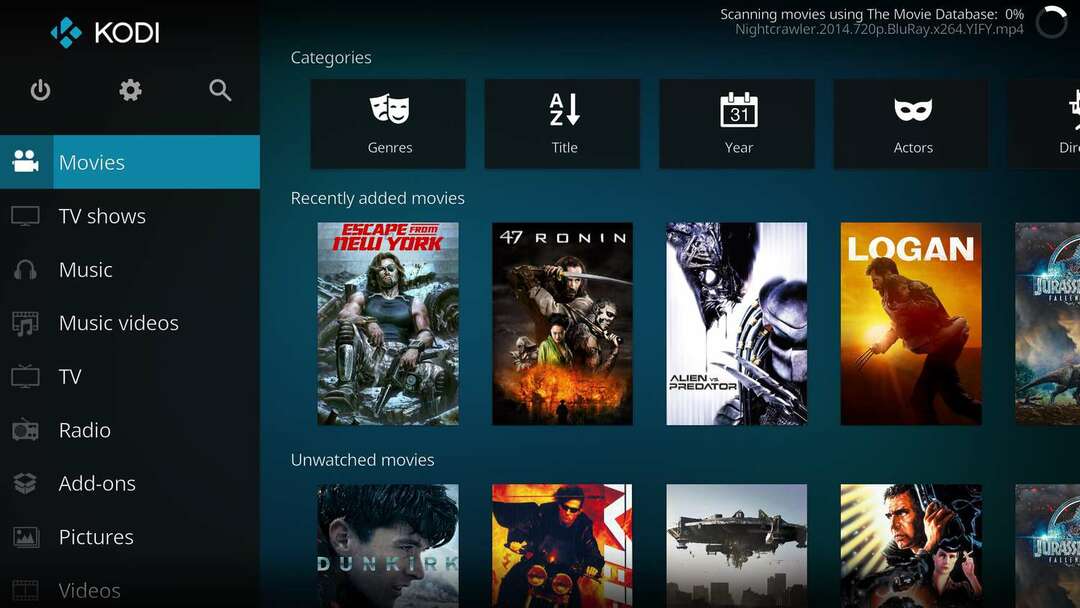Questo software manterrà i tuoi driver attivi e funzionanti, proteggendoti così da errori comuni del computer e guasti hardware. Controlla subito tutti i tuoi driver in 3 semplici passaggi:
- Scarica DriverFix (file di download verificato).
- Clic Inizia scansione per trovare tutti i driver problematici.
- Clic Aggiorna driver per ottenere nuove versioni ed evitare malfunzionamenti del sistema.
- DriverFix è stato scaricato da 0 lettori questo mese.
Anche se i media new age stanno prendendo il posto dei media classici, ciò non significa che la TV sia fuori dai giochi. Alcuni programmi e spettacoli esclusivi possono essere visti solo in un modo antiquato, come notizie in diretta o talk show preferiti dal pubblico. Ora, poiché la televisione digitale può essere guardata in streaming su PC, molti utenti oggigiorno cercano un modo per guardare la televisione su Windows 10.
L'utilizzo del PC come TV può essere un'ottima esperienza, ma dipende molto dal software/supporto utilizzato e dalle dimensioni e dalla qualità dello schermo. Quindi, l'unificazione di queste due piattaforme può essere un po' limitata. Tuttavia, cercheremo di fornirti il modo più semplice, sicuro e veloce per guardare la TV sul tuo computer. I siti di streaming illegali non sono esattamente consigliati poiché il rischio è grave e la qualità è spesso scarsa.
Di seguito dovresti trovare più che sufficiente per vivere la TV in modo fluido e divertente, come ai vecchi tempi quando tutto era almeno leggermente più semplice.
Come guardare la TV su Windows 10
Il sintonizzatore o una scheda TV è una parte hardware che dovrai installare per guardare la TV. Questo non è esattamente il componente hardware più costoso, in quanto può essere trovato a un prezzo abbastanza abbordabile. Il posizionamento è piuttosto semplice. È posizionato nel vano della custodia come una scheda grafica o una scheda audio. Dopo averlo configurato, dovrai procurarti il software appropriato per eseguire questo elegante dispositivo.
Con l'introduzione di Windows 10, Microsoft ha rinunciato a un Media Center molto popolare che ha funzionato come un incantesimo per così tanti utenti. Un atto un po' irragionevole, ma non è un evento strano per il gigante di Redmond. Fortunatamente, dopo il licenziamento dell'applicazione nativa di Windows, sono emerse altre soluzioni software. Il leader del settore in questo momento è Kodi. Una volta affermato per Xbox come lettore multimediale open source, KODI è oggi un valido successore di Media Center. È gratuito, affidabile e facile da usare. Inoltre, ti mostreremo come utilizzare KODI per guardare la televisione e utilizzare le funzioni standard contemporaneamente.
- Scarica e installa KODI per Windows. Puoi trovare il link per il download su questo pagina.
- Collega il cavo al PC collegandolo alla scheda di sintonizzazione TV.
- Apri KODI.
- Sotto la barra laterale, fai clic su Componenti aggiuntivi.
- Seleziona I miei componenti aggiuntivi.
- Apri i client PVR.
- Trova il componente aggiuntivo appropriato che corrisponde al tuo hardware.
- Scaricalo e installalo.
- Ora torna alla schermata Home e fai clic su TV.
Con ciò, dovresti essere in grado di guardare una grande varietà di televisori sul tuo PC. Puoi utilizzare la finestra in sovrimpressione che ti consente di guardare la TV mentre svolgi le attività quotidiane sul tuo PC. Goditi il tuo tempo con la televisione e non dimenticare di condividere la tua esperienza nei commenti qui sotto.
STORIE CORRELATE CHE DEVI SCOPRIRE:
- 6 migliori software di podcast per utenti di PC Windows
- I 5 migliori strumenti di ridimensionamento delle immagini per gli utenti di PC Windows
- 25 migliori app per la selezione dei colori per Windows 10